Как да изтриете именувани диапазони в Excel – TechCult
Miscellanea / / April 21, 2023
Можете да следите нещата с помощта на Microsoft Excel и да управлявате бизнеса си като професионалист. Това ще ви помогне да поддържате чист запис на всичко - от финанси до сметки и данъци във формата на електронна таблица. По същия начин именуваните диапазони в Excel ви позволяват да описвате формули, въведени в клетките. Така че, ако често работите с тях, трябва също да знаете как да изтриете именувани диапазони в Excel. Продължете да четете, за да разберете дали именуваните диапазони от клетки могат да бъдат изтрити или не.

Съдържание
Как да изтриете именувани диапазони в Excel
Електронните таблици могат да се объркат, ако не обръщате достатъчно внимание на дребните детайли. Например, можете лесно да се объркате, ако забравяте да изтриете именуваните диапазони, когато вече не са ви необходими. За щастие тази статия ще ви помогне със стъпките, които трябва да знаете, за да изтриете именувани диапазони в Excel.
Могат ли диапазоните от именувани клетки да бъдат изтрити?
да, има начин за изтриване именувани диапазони в Excel. Продължете да четете, за да разберете как да направите това само с няколко прости стъпки.
Бърз отговор
За да изтриете именуван диапазон в Excel, ето какво трябва да направите:
1. Отвори работна книга и изберете диапазон.
2. Кликнете върху Формули и изберете Мениджър на имена
3. Изберете именуван диапазон за да изтриете, щракнете Изтрий, след това щракнете върху ДОБРЕ.
Как да изтрия именуван диапазон
Ако искате да се отървете от именуван диапазон в лист на Excel и да го направите чист, тогава трябва да знаете как да изтрия именуван диапазон. Ето какво трябва да направите:
1. Стартирайте MS Excel на вашия лаптоп или компютър с Windows.
2. Отвори работна книга в които искате да изтриете наименувани диапазони от клетки.
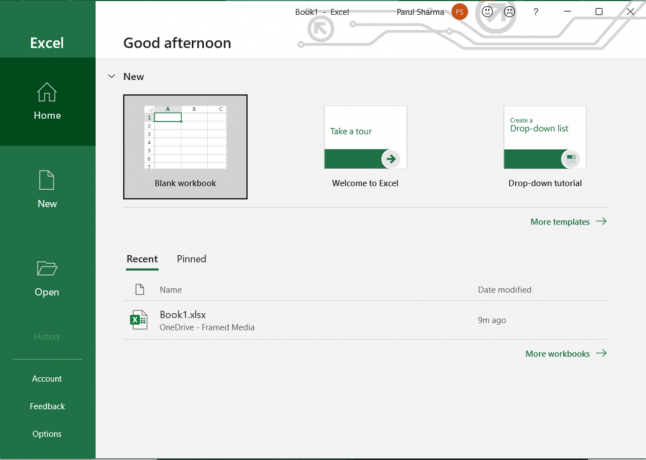
3. Щракнете и плъзнете до изберете диапазона.

4. След това щракнете върху Формули на върха.

5. Избирам Мениджър на имена.
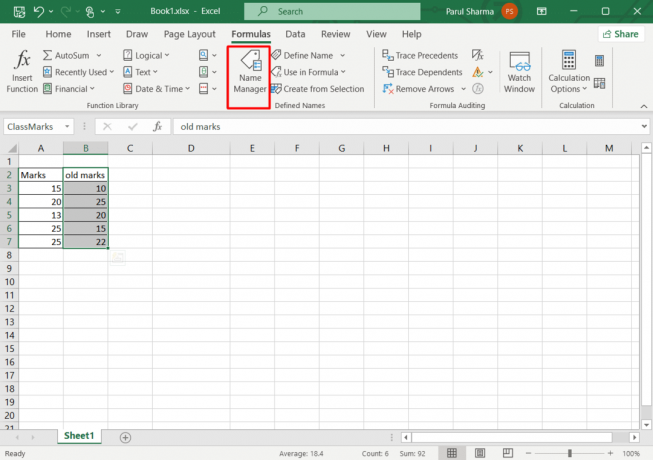
6. Кликнете върху именуван диапазон които искате да изтриете.
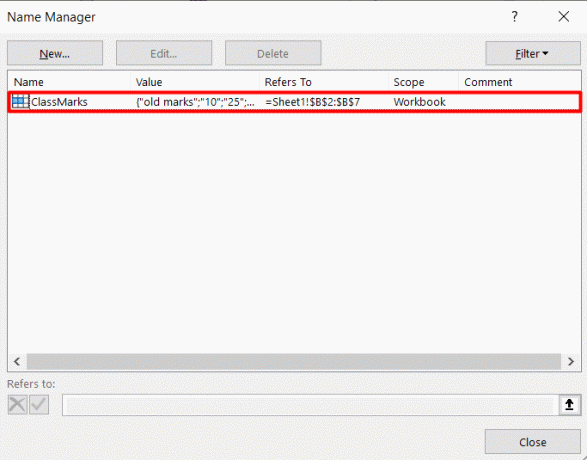
7. Накрая кликнете върху Изтрий.
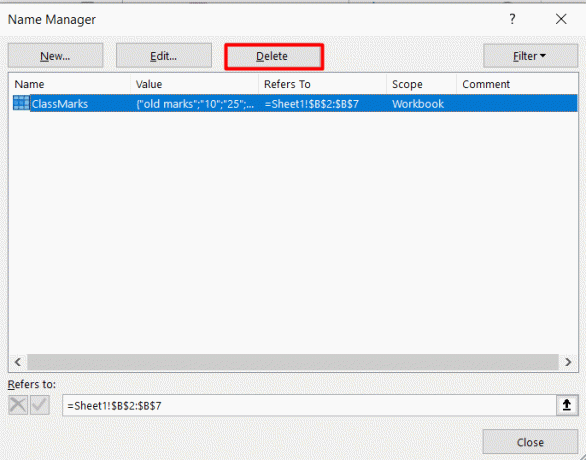
8. Кликнете Добре след като подканата се появи на екрана.
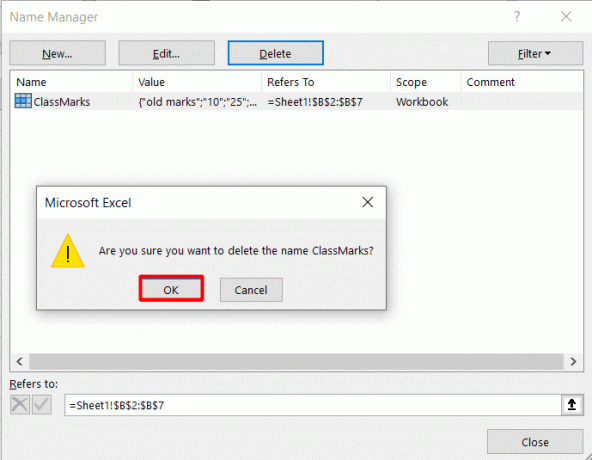
Прочетете също: Обяснете типовете защита на работната книга в Excel
Как да изтрия бързо всички именувани диапазони
За да изтриете бързо всички наименувани диапазони, ето стъпките:
1. последвам стъпки 1-4 както е споменато по-горе.

2. Натиснете Клавиш Shift да изтрия множество имена в съседна група, докато щраквате всяко име.
ЗАБЕЛЕЖКА: Натиснете клавиша Ctrl, докато изтривате всяко име, за да изтриете множество имена в несъседна група.
3. След това щракнете върху Изтрий.
4. Изберете Добре след като сте готови.
Защо не мога да изтрия диапазон от имена?
Много пъти потребителите не могат да изтрият именувани диапазони в MS Excel. Възможният виновник в този случай може да бъде вашият данните се преобразуват като таблица което в крайна сметка оцветява опцията за изтриване.
Препоръчва се:
- Как да изтеглите WWE 2K23 на компютър безплатно
- Как да експортирате Trello Board в Excel
- Как да извадите множество клетки в Excel
Надяваме се, че тази статия ви е помогнала да научите как да изтриете именувани диапазони в Excel. Моля, споделете вашите ценни отзиви и отзиви в коментарите. Освен това ни уведомете какво бихте искали да прочетете следващото, тъй като продължаваме да измисляме неща, свързани с технологиите.
Хенри е опитен технологичен писател със страст да прави сложни технологични теми достъпни за ежедневните читатели. С повече от десетилетие опит в технологичната индустрия, Крис се превърна в доверен източник на информация за своите читатели.



